 Jesienią 2007 roku ruszyło Polskie Forum Eclipse (eclipseforum.org.pl), z czasem coraz więcej osób odwiedzało tamto miejsce, pojawiały się ciekawe pytania i odpowiedzi. Niestety niedawno mieliśmy problemy z domeną oraz serwerem i część forum została bezpowrotnie utracona. Doszliśmy więc do wniosku, że może lepiej byłoby przenieść forum na infrakstrukturę Eclipse.org i w ten sposób Krzysztof Daniel założył forum Polish Users na Eclipse Community Forums. Przepraszamy za problemy i zapraszamy do dyskusji. Nie zrażajcie się językiem angielskim, na forum można spokojnie pisać po polsku!
Jesienią 2007 roku ruszyło Polskie Forum Eclipse (eclipseforum.org.pl), z czasem coraz więcej osób odwiedzało tamto miejsce, pojawiały się ciekawe pytania i odpowiedzi. Niestety niedawno mieliśmy problemy z domeną oraz serwerem i część forum została bezpowrotnie utracona. Doszliśmy więc do wniosku, że może lepiej byłoby przenieść forum na infrakstrukturę Eclipse.org i w ten sposób Krzysztof Daniel założył forum Polish Users na Eclipse Community Forums. Przepraszamy za problemy i zapraszamy do dyskusji. Nie zrażajcie się językiem angielskim, na forum można spokojnie pisać po polsku!
Eclipse po polsku
Myśli, porady, tutoriale na temat środowiska Eclipse (i nie tylko)...
czwartek, 14 stycznia 2010
Przeprowadzka Polskiego Forum Eclipse
poniedziałek, 17 sierpnia 2009
Szkoła Letnia Eclipse 2009 tylko dla studentów!
Tak, również w tym roku zapraszamy na szkolenie o nazwie 'Szkoła Letnia Eclipse'. Z naszych doświadczeń wynikało, że studenci mają inne potrzeby niż osoby w firm komercyjnych, dlatego też chcieliśmy w tym roku stworzyć dwie ścieżki szkolenia: ścieżka Student miała pozwolić studentom zapoznać się z platformą Eclipse oraz dać szansę napisania własnych wtyczek, natomiast ścieżka PRO przeznaczona była dla doświadczonych programistów, którzy dość zwykle szybciej niż studenci chcą przejść do rzeczy bardziej zaawansowanych.
Okazało się jednak, że wiele firm zainteresowanych jest indywidualnymi szkoleniami wewnętrznymi, dlatego też postanowiliśmy w tym roku zrezygnować ze ścieżki PRO, zostawiamy natomiast ścieżkę student. Jeśli jednak Twoja firma chciałaby, abyśmy zorganizowali dla Was szkolenie z platformy Eclipse zgłoście się do nas w celu ustalenia szczegółów współpracy.
Natomiast wszystkich studentów, którzy chcieliby poznać platforme Eclipse serdecznie zapraszam do rejestracji (do końca sierpnia obowiązuje niższa opłata rejestracyjna)! Myślę, że jest to szansa na szybkie i przyjemne poznanie Eclipse'a i jego tajników za bardzo niską cenę!
środa, 24 czerwca 2009
wtorek, 23 czerwca 2009
Eclipse DemoCamp Galileo w Poznaniu już dzisiaj!
Zapraszam wszystkich zainteresowanych nowościami w Eclipsie na dzisiejsze spotkanie w ramach międzynarodowego przedsięwzięcia Eclipse DempCamp. Spotkanie odbędzie się w salach Centrum Wykładowego Politechniki Poznańskiej (mapa), a rozpocznie się o godzinie 20:00.
wtorek, 5 maja 2009
I TY możesz pomóc wybrać nazwę dla nowej wersji Eclipse'a!
Zbliżamy się powoli do końcowego odliczania przed oficjalnym wydaniem Eclipse 3.5 Galileo, a niedługo potem zaczną się prace nad kolejną wersją, tym razem Eclipse 3.6 ??? - no właśnie, ciągle nie ma nazwy dla kolejnej wersji Eclipse'a! Jeśli chcesz pomóc w wyborze nazwy oddaj swój głos w ankiecie lub weż udział w dyskusji. Do tej pory nazwy związane były z księżycami Jowisza oraz z ich odkrywcą, ale nikt nie powiedział, że tak musi być nadal, zatem do głosowania!
wtorek, 21 kwietnia 2009
Domyślne edytory plików
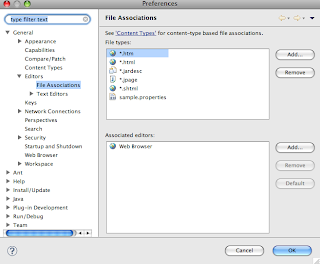
wtorek, 14 kwietnia 2009
O debugowaniu część III
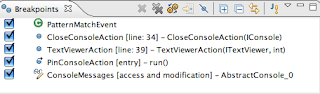
- dodawać i usuwać punkty wstrzymań (pojedynczo lub wszystkie za jednym razem)
- wyświetlić tylko punkty wstrzymań aktywne dla wybranej platformy docelowej (np. dla debugowania kodu w C, Javie lub dla skryptów Anta widoczne będą tylko punkty wstrzymań danego typu)
- przejść do miejsca w kodzie, w którym punkt dany punkt wstrzymań jest ustawiony
- deaktywować wszystkie punkty wstrzymań
- dodać punkt wstrzymań wyjątków
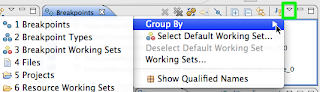
- grupować punkty wstrzymań
- definiować zbioru robocze punktów wstrzymań
- pokazywać nazwy kwalifikowane





